Вступление

Итак в чем заключается удалённый доступ?
Вы скачиваете программу, например TeamViewer, запускаете ее и приглашаете программиста 1С подключиться к Вашему рабочему компьютеру.
Специалист видит ваш рабочий стол как будто сидит за вашим компьютером.
Вы видите как он работает, как он двигает мышку пытается сделать вам программу, что-то настраивает.
Вы не слышите и не видите какие эмоции он испытывает, как он ругается, бьет клавиатуру, плюет в монитор.
Не слышите все эти крики отчаяния когда не удается отладить код, не видите каракули его исписанном блокноте в котором он пытается составить алгоритм выполнения задания.
Не видите как ему крутит пальцем у виска уборщица, которая зашла в этот момент помыть ему кабинет.
Вы видите только его работу... И слава богу!
Тем кто думает, что программист после подключения к вашей сети сразу займётся похищением ценных данных с целью перепродажи конкурентам глубоко заблуждается.
Программиста в первую очередь интересует как сделать задание, которое вы ему заказывали.
Кроме того программа Teamviewer при попытке скачивания или просмотра файловой системы выводит на ваш экран окно в котором показывает что пользователь по удаленному соединению просматривает или скачивает файл в такой-то директории и тут же предлагает Вам прекратить это безобразие.
Можно сделать ещё проще, поставить отдельно компьютер вывести на него единственный ярлык 1С, подключить его только к одной вашей базе. Или обезличить базу и выслать программисту.
Он сделайте необходимые изменения пришлёт вам обратно файл конфигурации который ставится в рабочую базу думали двумя кликами мышки
Настройка
-
Скачать программу. Можно тут Загрузить TeamViewerБесплатно для частного пользования.
-
Настраивать в ней вообще ничего не нужно. Смотрим вкладку "Удаленное управление".
В левой части, где надпись "Разрешить управление" видим ваш ID и Пароль.Вот эти данные необходимо сообщить специалисту для подключения к Вашему компьютеру.
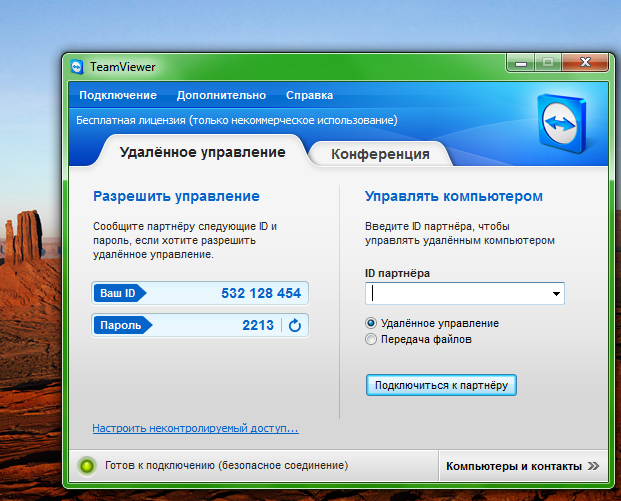
Всё.
- Для справки. В правой части вкладки есть надпись "Управлять компьютером".
Вот если вы сюда впишите ID а затем пароль, полученные на прошлом шаге, то сможете управлять компьютером удаленно.
Только запускать нужно администрирование другого компьютера.
А то тимвьювер с недоумением выведет табличку "Вы не можете удаленно управлять этим компьютером"
Эта программа конечно не единственная для удаленного подключения.
Скачать teamviewer_12.0.77242.rar
Ammy Admin


